Einleitung
In diesem Dokument wird das Verfahren zum Sammeln von Protokollen mit erweiterter Protokollierung und Paketerfassung von in der WebEx Cloud registrierten Videogeräten beschrieben.
Voraussetzungen
Anforderungen
Es gibt keine spezifischen Anforderungen für dieses Dokument.
Verwendete Komponenten
Dieses Dokument ist nicht auf bestimmte Software- und Hardware-Versionen beschränkt.
Die Informationen in diesem Dokument beziehen sich auf Geräte in einer speziell eingerichteten Testumgebung. Alle Geräte, die in diesem Dokument benutzt wurden, begannen mit einer gelöschten (Nichterfüllungs) Konfiguration. Wenn Ihr Netzwerk in Betrieb ist, stellen Sie sicher, dass Sie die möglichen Auswirkungen aller Befehle kennen.
Methoden zum Sammeln von Protokollen
Es stehen vier Methoden zum Sammeln von Protokolldateien von WebEx-Videogeräten zur Verfügung.
- über Control Hub und lokale Gerätesteuerung
- Über die Webschnittstelle des Geräts
- Nur über Control Hub
- Über die physische Touch-Schnittstelle oder das Touch-Panel des Geräts
Control Hub und lokale Gerätesteuerung
Benutzer mit Zugriff auf den WebEx Control Hub können mithilfe der lokalen Gerätesteuerung Protokolle von WebEx Videogeräten mit den folgenden Schritten erfassen:
- Navigieren Sie in einem Webbrowser zum WebEx Control Hub, und melden Sie sich mit den Anmeldeinformationen für Control Hub an.
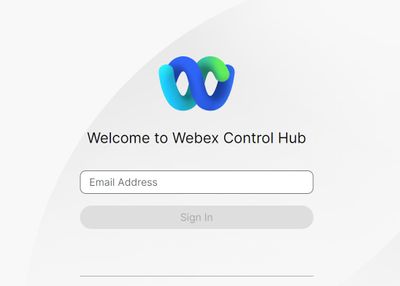 Anmeldebildschirm des Control Hubs
Anmeldebildschirm des Control Hubs
- Navigieren Sie im Abschnitt Verwaltung zu Geräte, und wählen Sie das Gerät aus, von dem Protokolle gesammelt werden sollen.
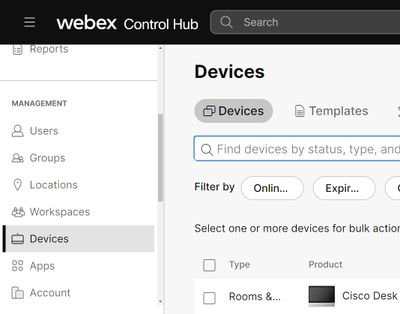 Control Hub-Geräte
Control Hub-Geräte
- auswählen Local Device Controls (Lokale Gerätesteuerung) im Abschnitt Support (Support) und Proceed (Fortsetzen). Der Computer muss sich im gleichen Netzwerk wie das Gerät befinden.
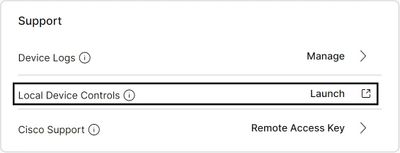 Control Hub-Steuerungen für lokale Geräte
Control Hub-Steuerungen für lokale Geräte
- Navigieren Sie zu Probleme und Diagnose im Abschnitt Systemwartung, und wählen Sie die Registerkarte Systemprotokolle aus.
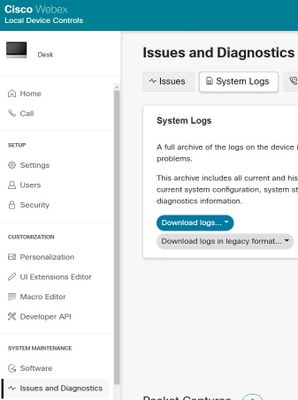 Registerkarte "Systemprotokolle"
Registerkarte "Systemprotokolle"
- Wählen Sie im Abschnitt Erweiterte Protokollierung den Dropdown-Pfeil neben Start aus, und wählen Sie die gewünschte Paketerfassungsoption aus. Die drei Optionen zur Paketerfassung sind eingeschränkt, vollständig und
rolling.
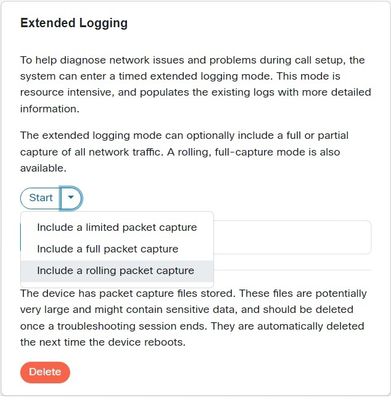 Erweiterte Protokolloptionen
Erweiterte Protokolloptionen
- Reproduzieren Sie das Problem oder die Funktionalität, und notieren Sie sich den TimeStamp und eine Beschreibung des Problems.
- Navigieren Sie zum Abschnitt System Logs (Systemprotokolle), wählen Sie den Dropdown-Pfeil neben Download logs... (Protokolle herunterladen...) aus, und wählen Sie Full logs (empfohlen) oder Anonymized logs (anonymisierte Protokolle) aus. Anonymisierte Protokolle enthalten personenbezogene Daten.entfernt. Laden Sie die vollständigen Protokolle für die Fehlerbehebung mit dem Cisco TAC (Technical Assistance Center) herunter.
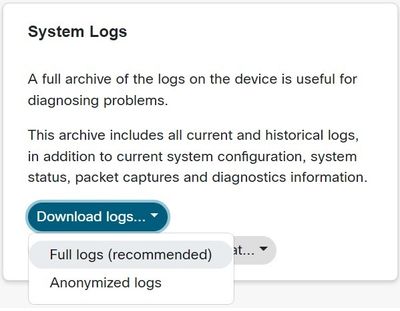 Optionen für Protokolldownload
Optionen für Protokolldownload
- Navigieren Sie zum Abschnitt Paketerfassung, und wählen Sie den Dateinamen aus, um die Paketerfassung manuell herunterzuladen. Dies ist erforderlich, wenn die Paketerfassungen für das Protokollpaket zu groß sind.
 Abschnitt "Paketerfassung"
Abschnitt "Paketerfassung"
Geräte-Webschnittstelle
Benutzer mit Geräteanmeldeinformationen können Protokolle von der Webschnittstelle des Web-Geräts für Web-Video abrufen. Gehen Sie dazu wie folgt vor:
- Navigieren Sie in einem Webbrowser zur IP-Adresse des Geräts. Geben Sie auf der Anmeldeseite Geräteanmeldeinformationen ein.
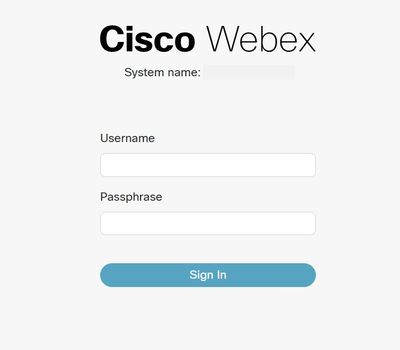 Bildschirm "Device Login"
Bildschirm "Device Login"
- Navigieren Sie zu Probleme und Diagnose im Abschnitt Systemwartung, und wählen Sie die Registerkarte Systemprotokolle aus.
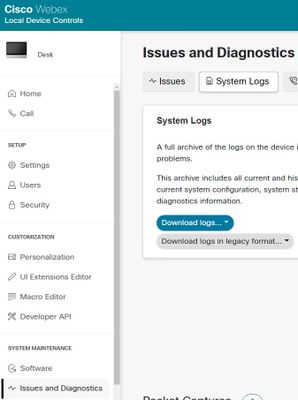 Registerkarte "Systemprotokolle"
Registerkarte "Systemprotokolle"
- Wählen Sie im Abschnitt Erweiterte Protokollierung den Dropdown-Pfeil neben Start aus, und wählen Sie die gewünschte Paketerfassungsoption aus. Die drei Optionen zur Paketerfassung sind eingeschränkt, vollständig und
rolling.
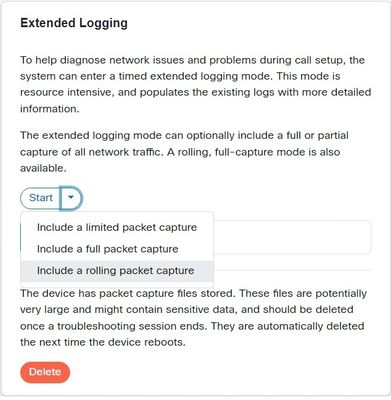 Erweiterte Protokolloptionen
Erweiterte Protokolloptionen
- Reproduzieren Sie das Problem oder die Funktionalität, und notieren Sie sich den TimeStamp und eine Beschreibung des Problems.
- Navigieren Sie zum Abschnitt System Logs (Systemprotokolle), wählen Sie den Dropdown-Pfeil neben Download logs... (Protokolle herunterladen...) aus, und wählen Sie Full logs (empfohlen) oder Anonymized logs (anonymisierte Protokolle) aus. Anonymisierte Protokolle weisen personenbezogene Daten (PII) auf.entfernt. Laden Sie die vollständigen Protokolle herunter, um eine Fehlerbehebung mit dem Cisco TAC durchzuführen.
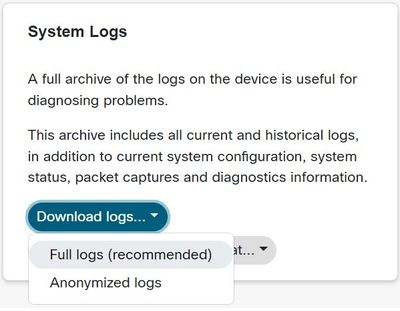 Optionen für Protokolldownload
Optionen für Protokolldownload
- Navigieren Sie zum Abschnitt Paketerfassung, und wählen Sie den Dateinamen aus, um die Paketerfassung manuell herunterzuladen. Dies ist erforderlich, wenn die Paketerfassungen für das Protokollpaket zu groß sind.
 Abschnitt "Paketerfassung"
Abschnitt "Paketerfassung"
Nur Control Hub
Benutzer mit Zugriff auf den Webex Control Hub können in den nächsten Schritten Protokolle von Webex-Videogeräten sammeln. Diese Methode bietet keine erweiterten logging oder Paketerfassungsoptionen.
- Navigieren Sie in einem Webbrowser zum WebEx Control Hub, und melden Sie sich mit den Anmeldeinformationen für Control Hub an.
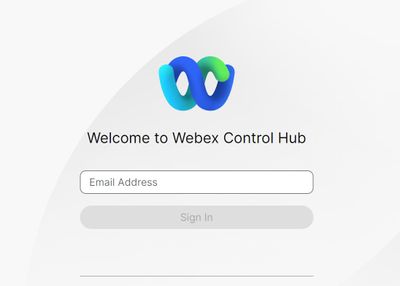 Anmeldebildschirm des Control Hubs
Anmeldebildschirm des Control Hubs
- Navigieren Sie im Abschnitt Verwaltung zu Geräte, und wählen Sie das Gerät aus, von dem Protokolle gesammelt werden sollen.
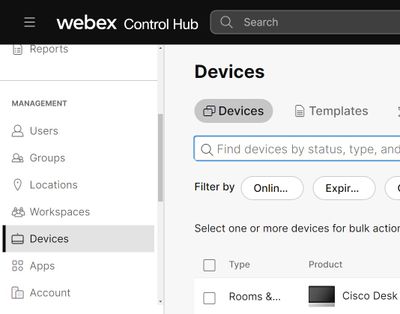 Control Hub-Geräte
Control Hub-Geräte
- Auswählen Verwalten Sie im Abschnitt "Support" neben Device Logs.
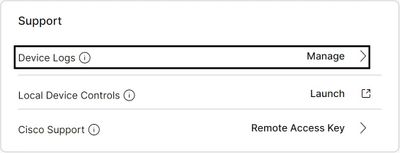 Support-Bereich für Geräteprotokolle
Support-Bereich für Geräteprotokolle
- Klicken Sie auf die Schaltfläche + Protokoll generieren, um ein vollständiges Protokollpaket zu generieren.
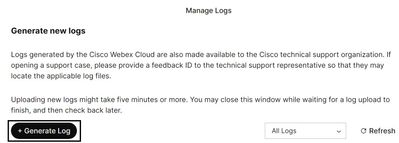 Schaltfläche "Protokolle generieren"
Schaltfläche "Protokolle generieren"
- Sobald die Datei generiert wurde, wählen Sie die Schaltfläche Herunterladen unter der Spalte Aktion. Dieses Protokollpaket ist anonymisiert. Anonymisierte Protokolle enthalten keine Details wie Meeting-Namen und Anrufinformationen. Es wird empfohlen, nach Möglichkeit nicht anonymisierte Logs zu sammeln.
 Protokolle im Control Hub herunterladen
Protokolle im Control Hub herunterladen
Physische Schnittstelle des Geräts
Benutzer mit Zugriff auf physische Geräte können Protokolle über die physische Schnittstelle oder das Touchpanel des WebEx Videogeräts mit den folgenden Schritten erfassen:
- Tippen Sie oben links auf das Symbol Settings (Einstellungen).
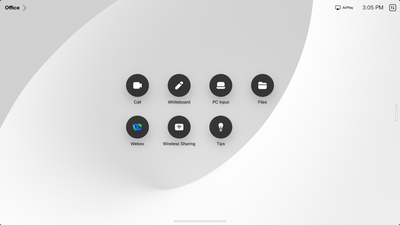 Geräte-Home-Bildschirm
Geräte-Home-Bildschirm
- Tippen Sie auf Device settings.
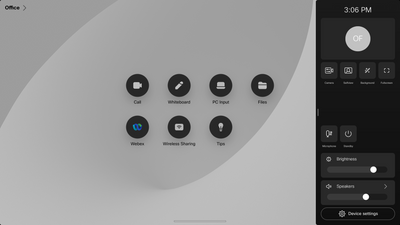 Einstellungen Seitenfenster
Einstellungen Seitenfenster
- Tippen Sie auf Probleme und Diagnose.
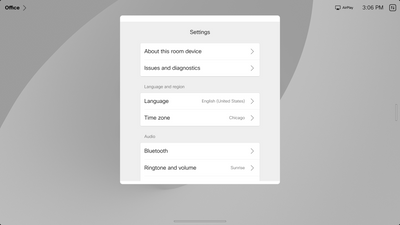 Menü mit Geräteeinstellungen
Menü mit Geräteeinstellungen
- Tippen Sie auf den Schieberegler neben Erweiterte Protokollierung, um die erweiterte Protokollierung und eine Paketerfassung zu aktivieren.
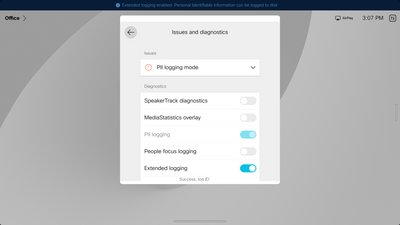 Erweiterte Protokollierungsoption
Erweiterte Protokollierungsoption
- Reproduzieren Sie das Problem oder die Funktionalität, und notieren Sie sich den TimeStamp und eine Beschreibung des Problems.
- Navigieren Sie zurück zu Probleme und Diagnose, und tippen Sie auf Protokolle senden. Geben Sie die Protokoll-ID (Identifikationsnummer) an das Cisco TAC an. Diese Methode sendet Protokolle nur an Cisco und lädt kein Protokollpaket lokal herunter.
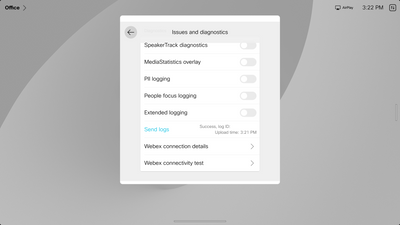 Protokolle und Feedback-ID senden
Protokolle und Feedback-ID senden
Zugehörige Informationen

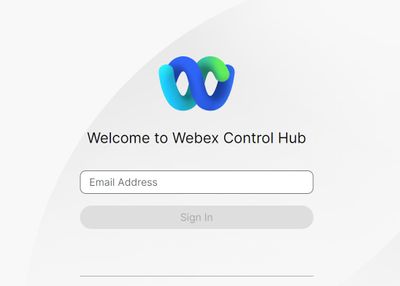
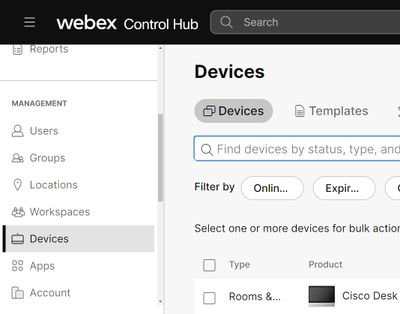
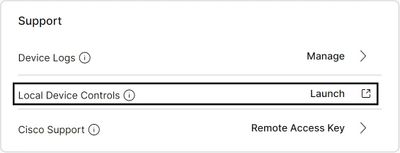
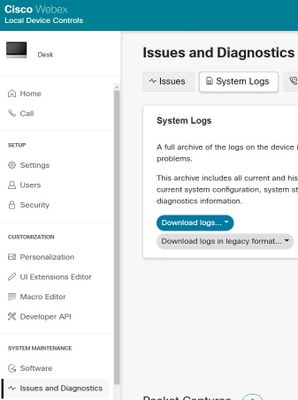
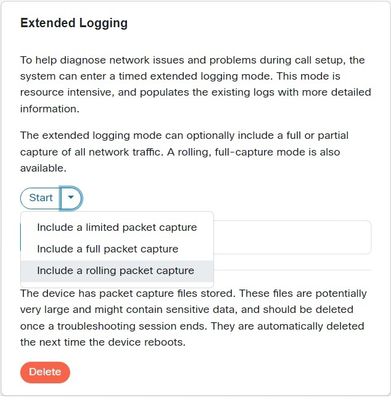
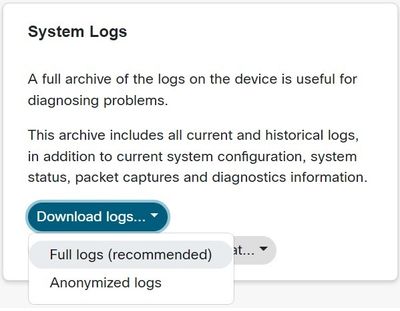

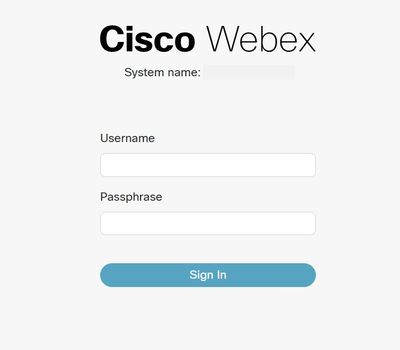
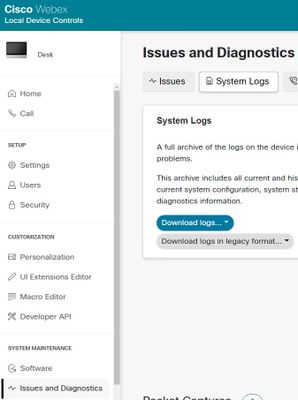
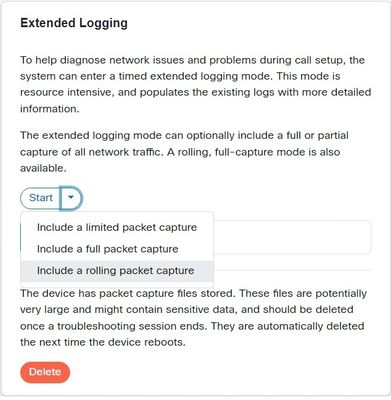
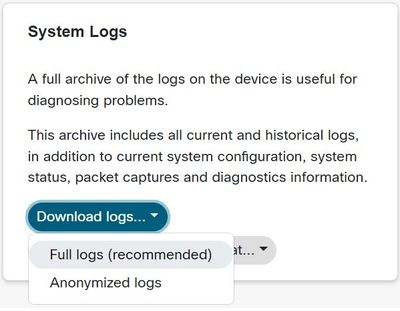

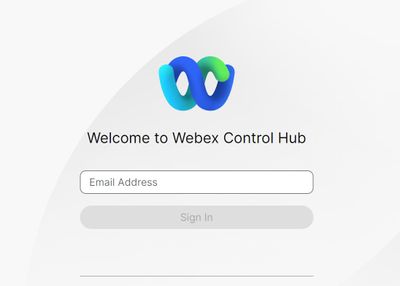
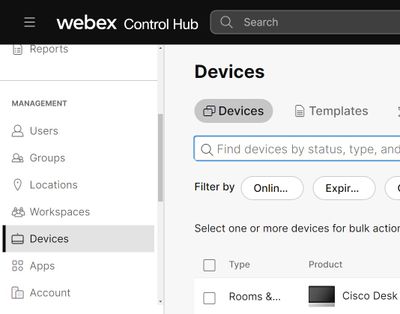
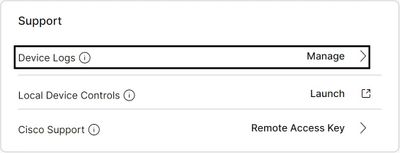
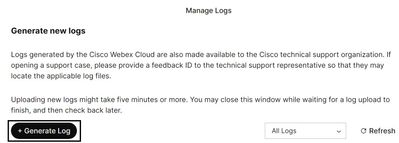

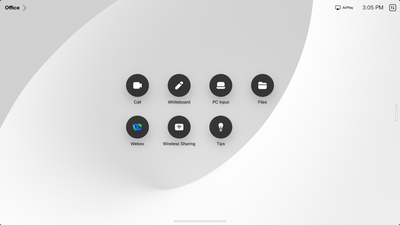
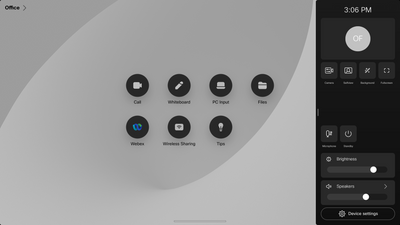
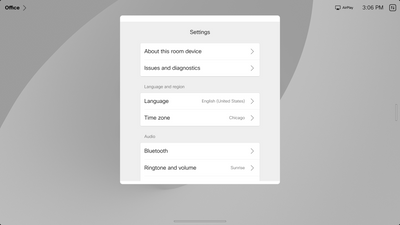
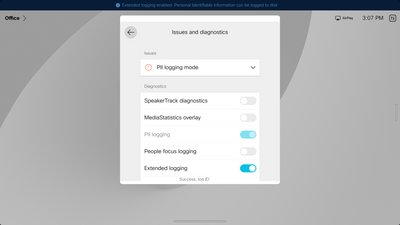
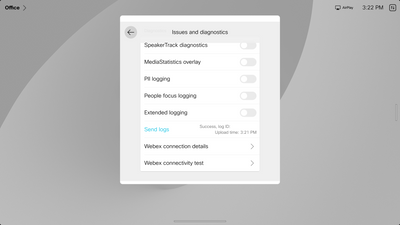
 Feedback
Feedback